1、打开photoshop cs6,进入其主界面中;
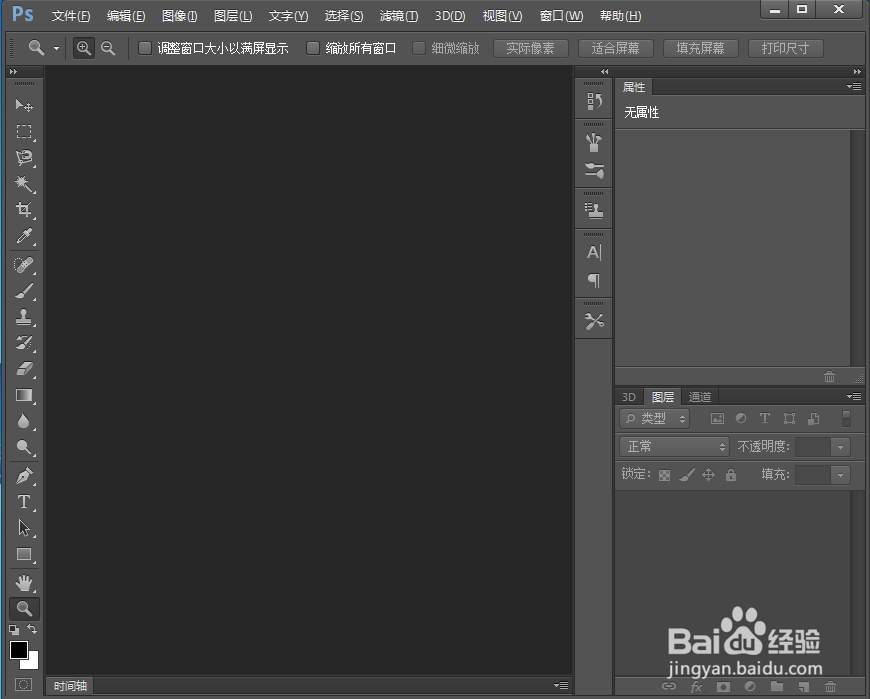
2、按ctrl+o,选中一张要处理的图片,点击打开;

3、将图片添加到photoshop cs6中;

4、点击滤镜菜单下的滤镜库;
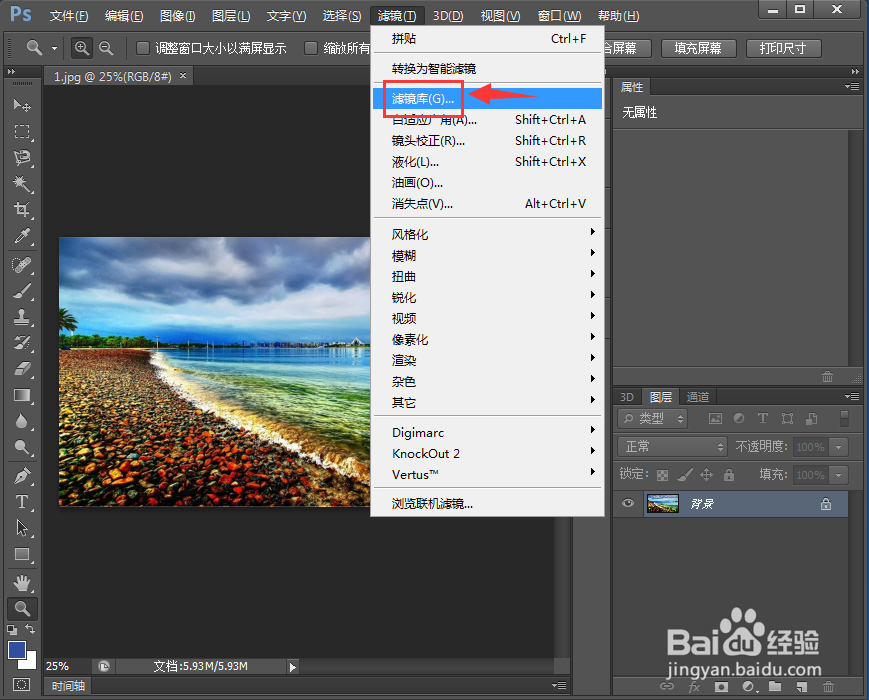
5、在纹理中点击颗粒;
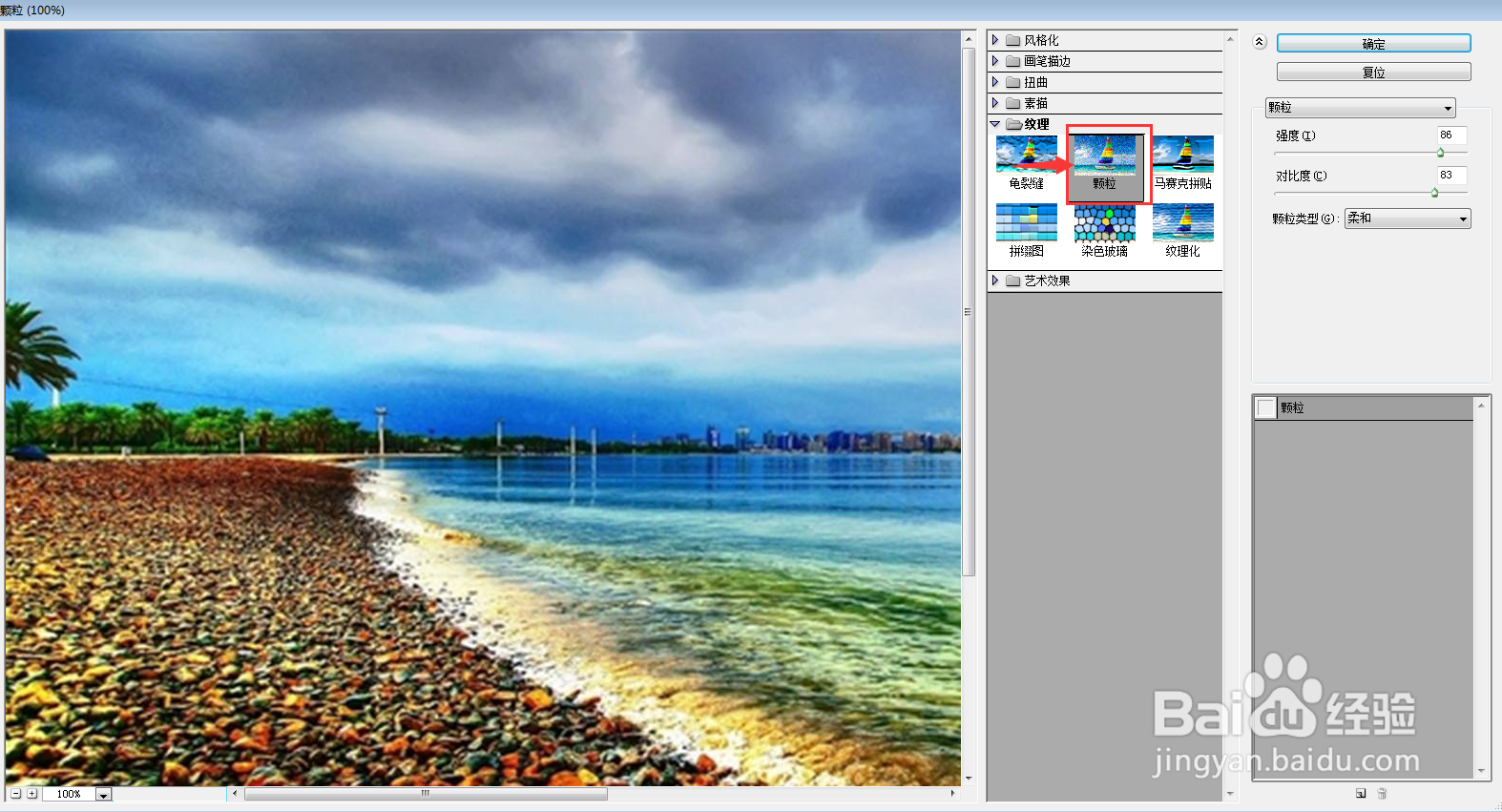
6、设置好参数,将颗粒类型设为柔和,按确定;

7、我们就在ps中给图片添加上了柔和颗粒效果。

时间:2024-10-15 22:42:30
1、打开photoshop cs6,进入其主界面中;
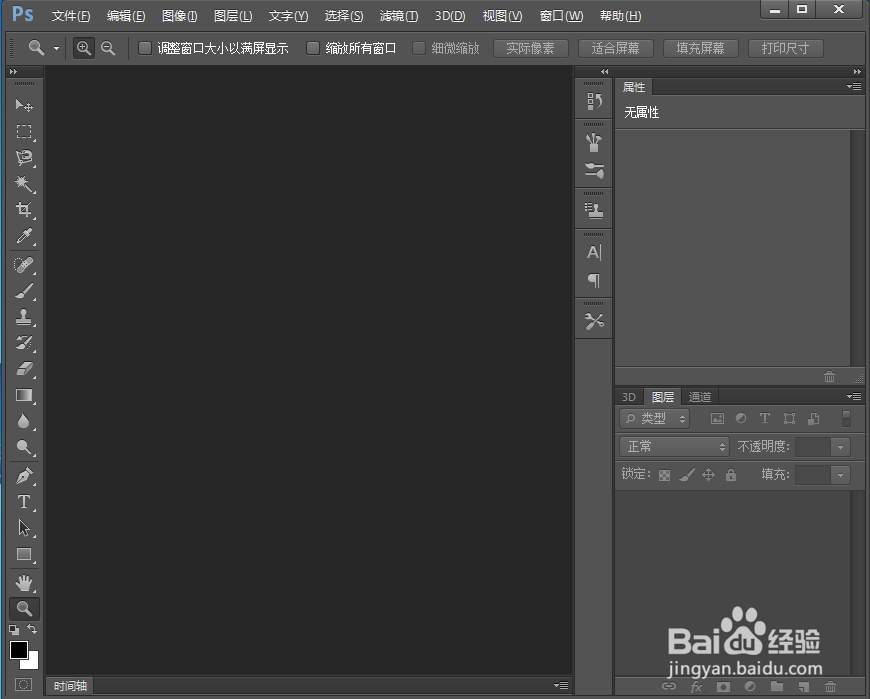
2、按ctrl+o,选中一张要处理的图片,点击打开;

3、将图片添加到photoshop cs6中;

4、点击滤镜菜单下的滤镜库;
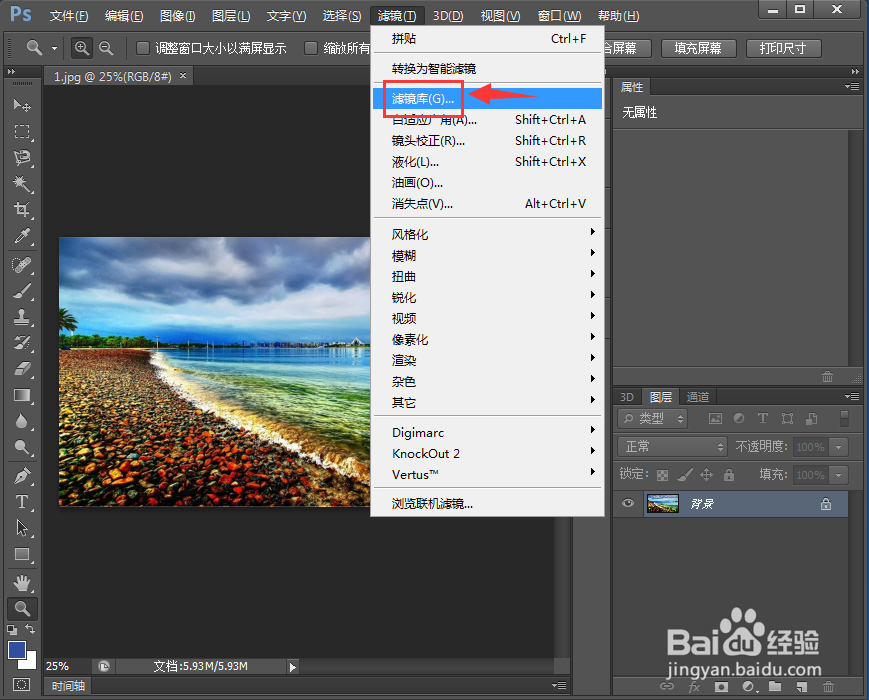
5、在纹理中点击颗粒;
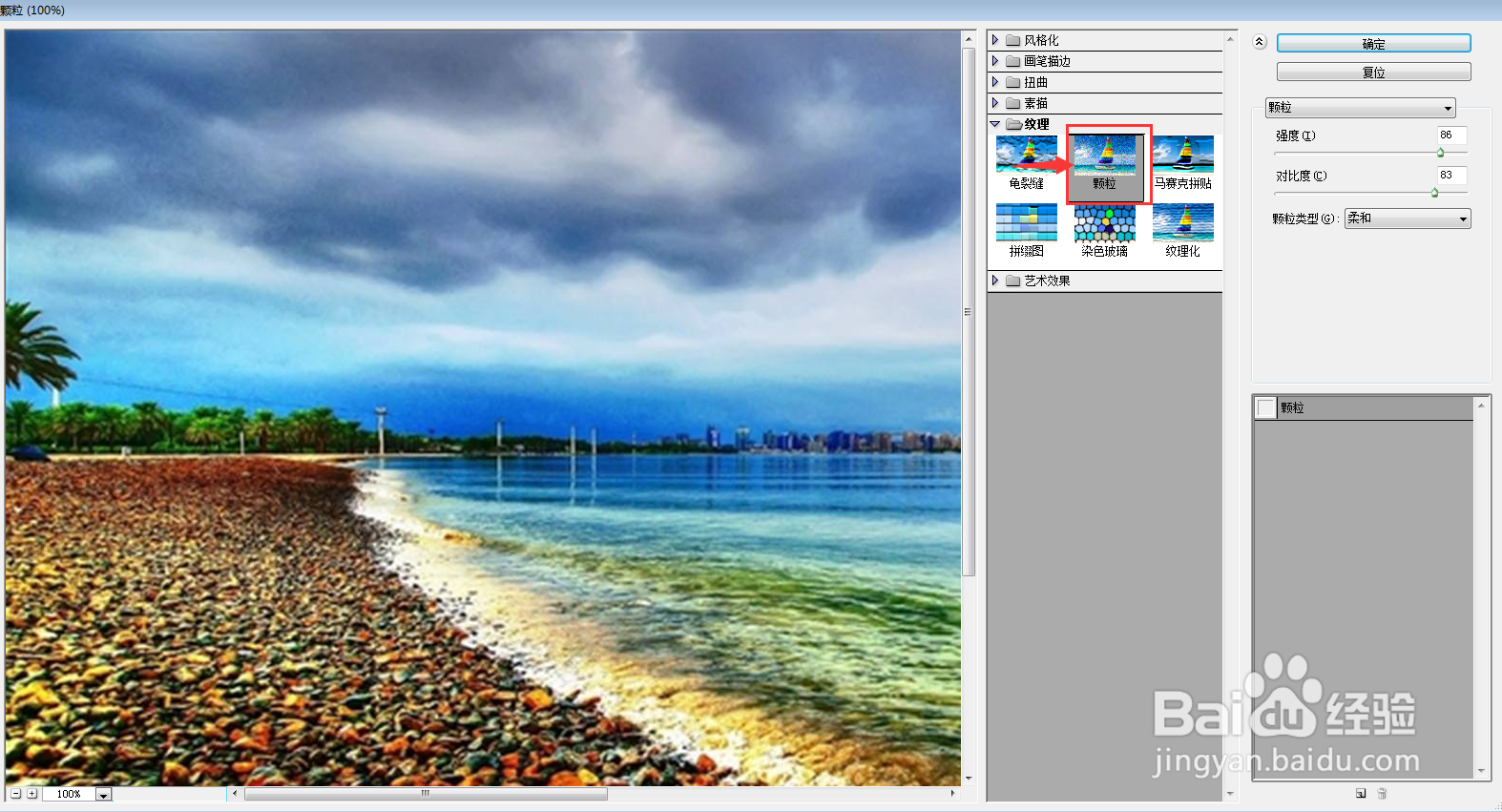
6、设置好参数,将颗粒类型设为柔和,按确定;

7、我们就在ps中给图片添加上了柔和颗粒效果。

